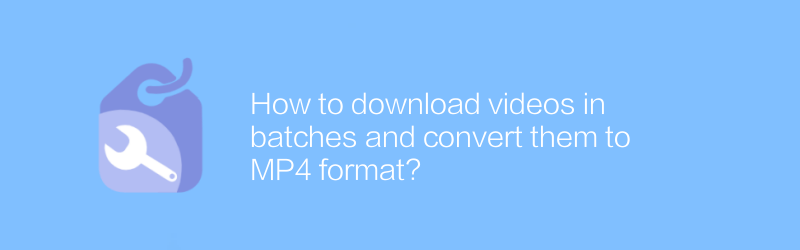
Di era digital saat ini, video telah menjadi salah satu cara utama kita memperoleh informasi, mempelajari pengetahuan baru, dan mendapatkan hiburan. Namun, terkadang kita ingin mengunduh video dari Internet ke komputer lokal untuk dilihat atau diedit secara offline. Artikel ini akan merinci cara mengunduh video secara batch dan mengonversinya ke format MP4 untuk memenuhi kebutuhan pengguna yang berbeda.
Pertama, untuk mendownload video, Anda memerlukan alat download video yang andal. Disarankan untuk menggunakan "Pengunduh Video 4K" di sini, yang merupakan perangkat lunak pengunduhan video yang kuat dan mudah digunakan yang mendukung berbagai platform video, termasuk YouTube, Facebook, Vimeo, dll. Kunjungi situs resminya https://www.4kdownload.com/products/product-videodownloader untuk mengunduh perangkat lunak versi terbaru.
Setelah instalasi selesai, buka "Pengunduh Video 4K". Di antarmuka utama, Anda dapat melihat bilah alamat, tempel tautan video yang ingin Anda unduh di sini, lalu klik tombol "Unduh". Jika Anda ingin mengunduh video secara berkelompok, Anda dapat menyalin tautan dari beberapa video, menempelkannya ke bilah alamat, memisahkannya dengan spasi, lalu klik unduh. Perangkat lunak akan secara otomatis mengenali video dan memulai proses pengunduhan. Format default video yang diunduh biasanya MP4, tetapi Anda juga dapat menyesuaikan format keluarannya sesuai kebutuhan.
Jika Anda perlu mengonversi video yang diunduh ke format lain, seperti mengonversi dari FLV ke MP4, Anda dapat menggunakan "Freemake Video Converter". Ini adalah alat konversi video gratis yang dapat membantu Anda mengonversi format video dengan cepat dan efisien. Kunjungi situs resminya https://www.freemake.com/free_video_converter/ untuk mengunduh perangkat lunak.
Setelah menginstal "Freemake Video Converter", luncurkan programnya. Pada antarmuka utama, klik tombol "Tambahkan Video" dan pilih file video yang ingin Anda konversi. Selanjutnya, pilih format target sebagai MP4 di pengaturan output. Anda juga dapat menyesuaikan kualitas video dan parameter lainnya sesuai kebutuhan Anda. Setelah konfigurasi selesai, klik tombol "Konversi" dan perangkat lunak akan mulai memproses video. Seluruh prosesnya sederhana dan cepat, dan kecepatan konversinya sangat cepat.
Selain metode di atas, ada juga beberapa alat online yang dapat membantu Anda dalam tugas pengunduhan dan konversi video, seperti "OnlineConvertFree" dan "Videoder". Alat-alat ini mudah dioperasikan dan tidak memerlukan instalasi perangkat lunak apa pun. Anda hanya perlu mengunggah file video atau memberikan tautan video, memilih format yang diinginkan, dan klik untuk memulai konversi. Namun, perlu dicatat bahwa karena ini adalah layanan online, pemrosesan file besar mungkin memerlukan waktu lama dan memiliki persyaratan tertentu pada lingkungan jaringan.
Kesimpulannya, apakah Anda mengunduh video secara batch atau mengonversi format video, ada beragam alat yang dapat dipilih. Memilih perangkat lunak atau layanan online yang tepat berdasarkan kebutuhan Anda yang sebenarnya dapat sangat meningkatkan efisiensi kerja dan membuat pemrosesan video lebih mudah dan menyenangkan. Saya harap pengenalan di atas bermanfaat bagi Anda dan memungkinkan Anda mengelola sumber daya video dengan lebih nyaman.
-
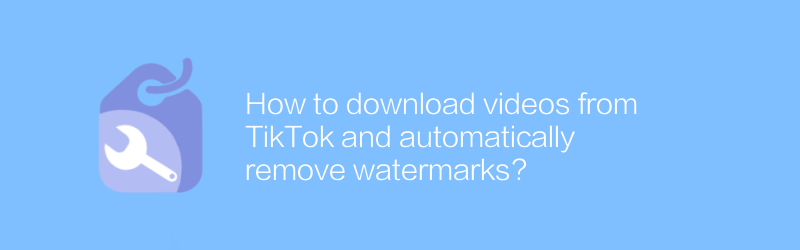
Bagaimana cara mengunduh video dari TikTok dan menghapus tanda air secara otomatis?
Di TikTok, pengguna sering kali ingin mengunduh video dan menghapus tanda air. Artikel ini akan memperkenalkan metode efektif untuk mencapai tujuan ini, membantu pengguna menyimpan konten favorit mereka tanpa tag tambahan.pengarang:Azura Waktu rilis:2024-12-20 -
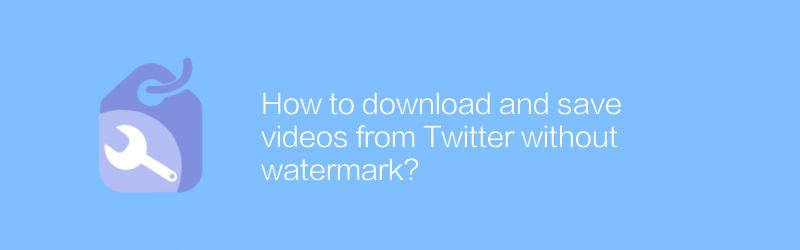
Bagaimana cara mengunduh dan menyimpan video dari Twitter tanpa tanda air?
Di Twitter, terkadang pengguna ingin mengunduh video tanpa tanda air. Artikel ini akan memperkenalkan metode untuk membantu Anda mengunduh dan menyimpan video bebas tanda air dari Twitter, sehingga Anda dapat menyimpan dan membagikan konten ini dengan lebih baik.pengarang:Azura Waktu rilis:2024-12-25 -
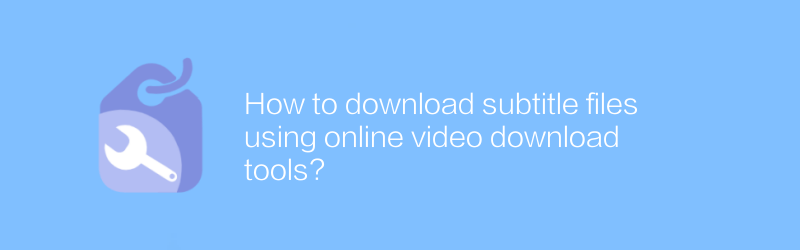
Bagaimana cara mengunduh file subtitle menggunakan alat pengunduh video online?
Dalam lingkungan pembelajaran dan hiburan online saat ini, mengunduh video dan sekaligus mendapatkan file subtitle menjadi semakin penting. Artikel ini akan memperkenalkan cara menggunakan alat pengunduhan video online untuk mengunduh file subtitle, membantu pembaca mendapatkan sumber pembelajaran atau hiburan yang mereka butuhkan dengan lebih mudah.pengarang:Azura Waktu rilis:2024-12-31 -

Bagaimana cara mengunduh file video dengan subtitle dari Vimeo?
Di Vimeo, pengguna dapat mengunduh file video dengan subtitle untuk dilihat secara offline atau setelah diedit. Artikel ini akan memperkenalkan secara rinci cara mengunduh file video dengan subtitle dari Vimeo untuk membantu Anda mendapatkan apa yang Anda inginkan dengan mudah.pengarang:Azura Waktu rilis:2024-12-24 -
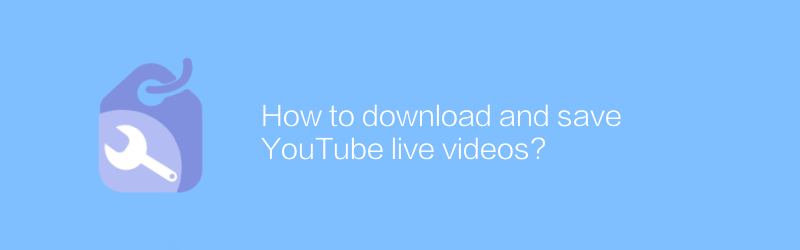
Bagaimana cara mengunduh dan menyimpan video langsung YouTube?
Saat menonton siaran langsung di YouTube, Anda mungkin ingin menyimpan momen untuk dilihat kembali nanti. Artikel ini akan memperkenalkan cara mengunduh dan menyimpan video langsung YouTube untuk membantu Anda merekam setiap momen tak terlupakan dengan mudah.pengarang:Azura Waktu rilis:2024-12-27 -
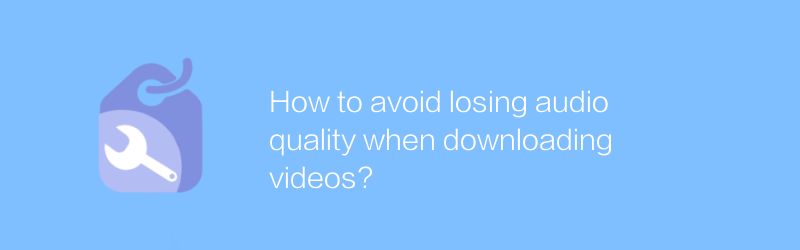
Bagaimana cara menghindari kehilangan kualitas audio saat mengunduh video?
Saat mengunduh video, menjaga kualitas audio bisa menjadi sebuah tantangan, terutama selama konversi format atau kompresi. Artikel ini akan membahas beberapa metode efektif untuk membantu Anda menikmati video definisi tinggi sambil mempertahankan efek audio aslinya.pengarang:Azura Waktu rilis:2024-12-23 -
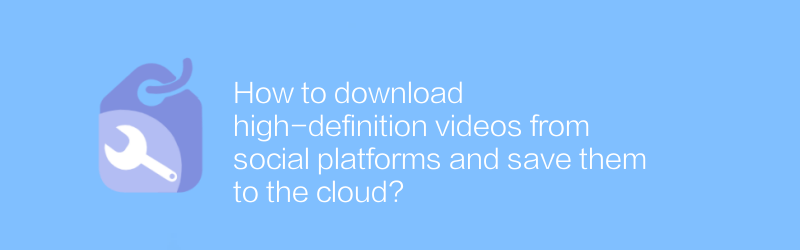
Bagaimana cara mengunduh video definisi tinggi dari platform sosial dan menyimpannya ke cloud?
Meskipun mengunduh video definisi tinggi di platform sosial dan menyimpannya ke cloud adalah hal yang mudah, Anda juga perlu memperhatikan masalah hak cipta dan privasi. Artikel ini akan memandu Anda melalui cara-cara hukum untuk mencapai tujuan ini dan memastikan kepatuhan dan keselamatan operasional.pengarang:Azura Waktu rilis:2024-12-28 -
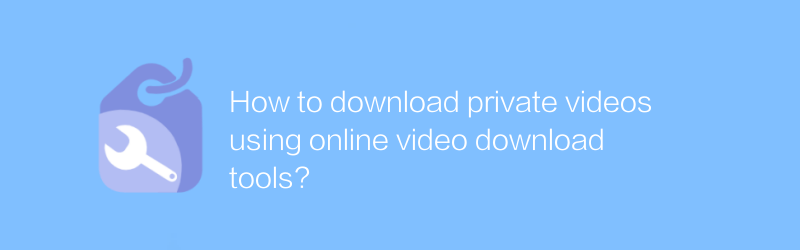
Bagaimana cara mengunduh video pribadi menggunakan alat pengunduh video online?
Di era digital saat ini, alat pengunduhan video online memberi pengguna cara mudah untuk menyimpan momen indah di Internet. Namun, ketika mengunduh video pribadi, pengguna harus ekstra hati-hati dan memastikan bahwa mereka mematuhi persyaratan layanan dan undang-undang serta peraturan situs web terkait. Artikel ini akan memandu Anda tentang cara menggunakan alat pengunduhan video online untuk mengunduh video pribadi dengan aman dan legal, serta mendiskusikan tindakan pencegahan yang terkait.pengarang:Azura Waktu rilis:2024-12-21 -
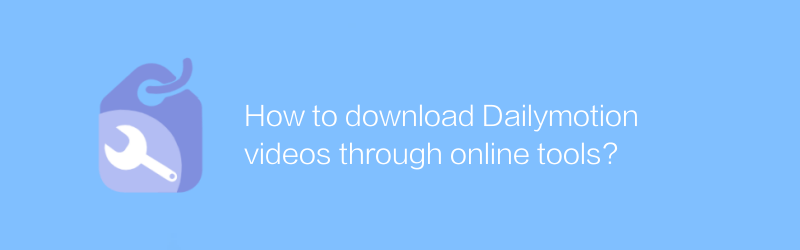
Bagaimana cara mengunduh video Dailymotion melalui alat online?
Di Dailymotion, pengguna dapat mengunduh video yang dibagikan secara publik melalui alat online. Artikel ini akan memperkenalkan cara menggunakan alat ini untuk mendapatkan konten video di Dailymotion, dan juga menyebutkan beberapa hal yang perlu diperhatikan.pengarang:Azura Waktu rilis:2024-12-24 -
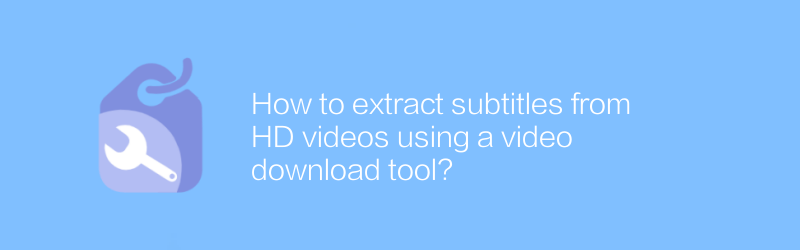
Bagaimana cara mengekstrak subtitle dari video HD menggunakan alat pengunduh video?
Dalam pemutaran video modern, mengekstraksi subtitle dari video HD menjadi semakin penting. Artikel ini menjelaskan cara menggunakan alat pengunduhan video untuk mengekstrak subtitle dari video HD secara efisien untuk kebutuhan pembelajaran, penelitian, atau aksesibilitas.pengarang:Azura Waktu rilis:2024-12-23





